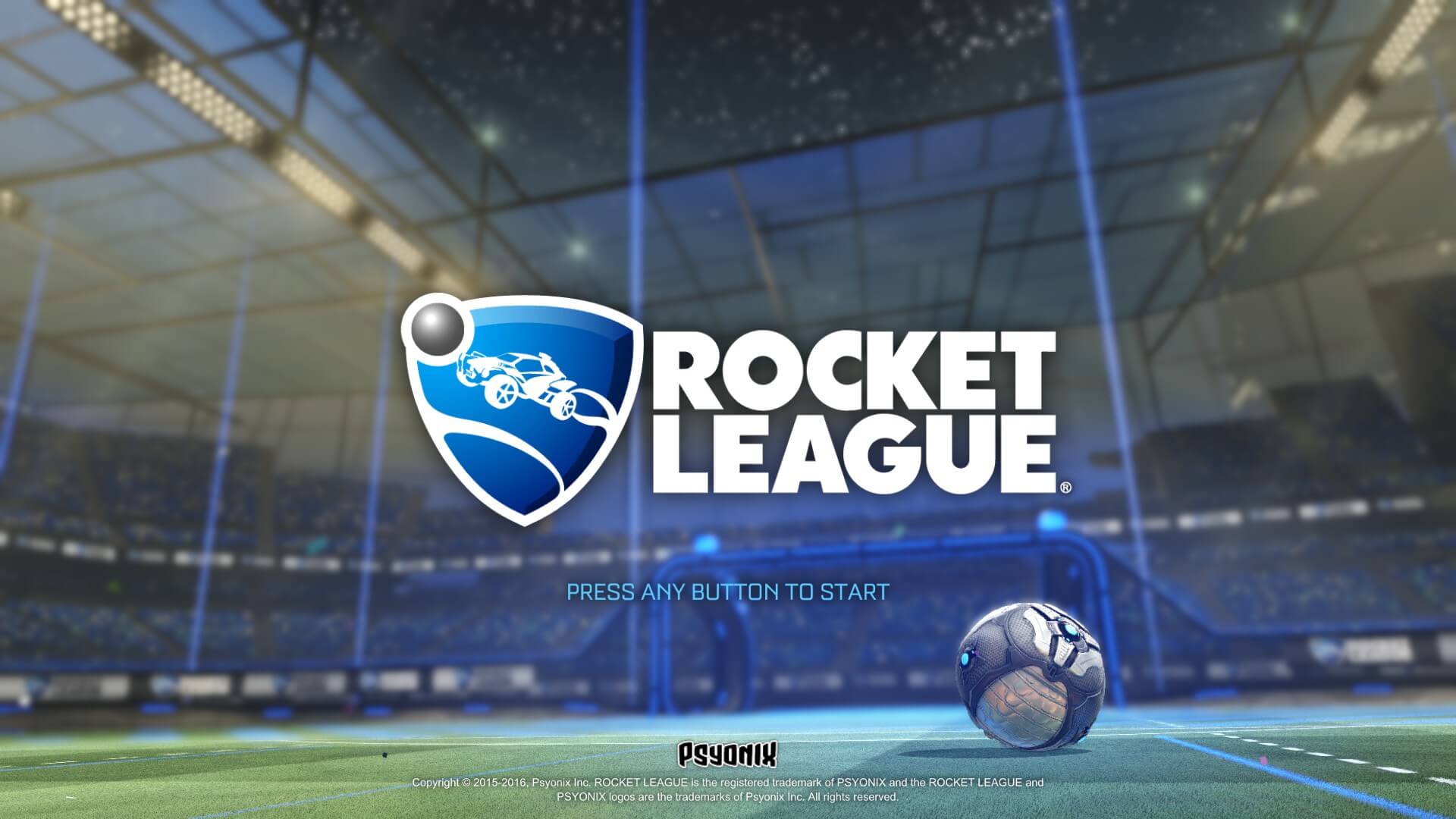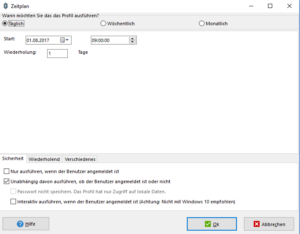Da ich bereits selbst zwei mal von dem Problem betroffen war möchte ich euch hier „warnen“ und auf ein Rocket League Problem Hinweisen, das dazu führt, dass sich eure Statistik zurücksetzen kann.
Wo liegt das Problem?
Es kann vorkommen, dass Rocket League nach dem Starten eine Meldung bringt, dass eure Spielstände defekt sind. Das führt dazu, dass eure gesamte Statistik inklusive Einstellungen für eure Autos verloren gehen oder auf einen alten Stand springen. Unter Statistik meine ich die Anzahl der gespielten Matches, erzielten Tore usw. Nicht eure Liga Rankings. Die Ursache dafür ist mir (noch) nicht wirklich bekannt, betroffen war ich davon jetzt aber bereits zwei mal. Ob das an einer fehlerhaften Synchronisierung von Steam liegt oder andere Probleme dahinter stecken hab ich bisher nicht in Erfahrung gebracht. Dafür aber eine Möglichkeit, um den Schaden in Grenzen zu halten.
Lösung für verlorene Rocke League Statistiken
Ursache sind die Save Games von Rocket League. Diese werden in folgendem Verzeichnis lokal gespeichert:
E:\Dokumente\My Games\Rocket League\TAGame\SaveData\DBE_Production
Wobei der Laufwerksbuchstabe natürlich von System zu System variiert. Bei den meisten dürfte es C:/ sein.
In diesem Verzeichnis finden sich einige .save Dateien. Darin enthalten sind auch eure Statistiken und eure gespeicherten Autokonfigurationen. Wollt ihr den Verlust der Statistiken und Einstellungen also vorbeugen, solltet ihr diesen Ordner regelmäßig sichern. Je nachdem wie oft ihr Rocket spielt, am besten täglich. Da die Dateien nur wenige hundert Kilobyte groß sind, braucht man dafür keine extra Festplatte, sondern kann die Sicherung der Dateien einfach in ein anderes Verzeichnis auf der selben Festplatte durchführen.
Im All Jackpots casino Automatenspiele erwarten Sie mehr als 200 Spielautomatenspiele, über 20 Online Blackjack Spiele und verschiedene Roulettearten, darunter auch Mulitplayer Roulette. Selbstverständlich können Sie hier auch pokern und würfeln.
Automatische Sicherung der Rocket League Save Games
Ihr könnte die Dateien problemlos per Hand sichern, automatisiert ist es aber deutlich angenehmer. Ich persönliche sichere meine „Eigenen Dateien“ täglich. Dafür nutze ich das Programm SyncBackFree. Die Freeware Version deckt alle nötigen Funktionen ab, inklusive Zeitsteuerung für die Automatisierung der Backups. Nachfolgend eine kurze Schritt für Schritt Anleitungen, die nur auf die nötigen Funktionen eingeht.
- SynBackFree downloaden, installieren und starten
- Links unten auf NEU klicken und dem Backup Profil einen aussagekräftigen Namen geben. Weiter.
- Den Punkt „Sichern“ auswählen. Weiter.
- Die Voreinstellung für Quelle und Ziel (internes Laufwerk, Netzlaufwerk) dürfte für die meisten passen. Fertig.
- Ein Hinweis erscheint unter Umständen. Bestätigen.
- Nun könnt ihr die Quelle und das Ziel wählen. Die Quelle ist natürlich unser Rocket League Save Games Ordner. Wir wählen das Stammverzeichnis dafür aus E:\Dokumente\My Games\Rocket League\. Damit haben wir alles nötige zusammen.
- Das Ziel ist der Pfad, wo die Sicherung hin soll. Wählt dafür einen passenden Ort auf eurer Festplatte, einer externen Festplatte oder sonst wo aus.
- Als Ergänzung habe ich dem Zielpfad folgendes angehängt „Rocket-League-Saves-%date%“. Damit wird für jedes Backup ein neuer Ordner mit Datum hinterlegt. Auf diese Weise habt ihr mehrere Stände eurer Savegames und könnt eure Sicherung nicht ausversehen kaputt machen, wenn sie genau dann ausgeführt wird, wo die Spielstände unter Umständen gerade defekt sind. Denkt nur dran ab und an mal uralt-Backups zu löschen.
- Klickt auf OK.
- Ihr werdet gefragt, ob ihr einen Testlauf durchführen lassen wollt. Stimmt zu. Bestätigt den Dialog, der nochmal zeigt, was wohin kopiert wird und schaut, dass der Tesltauf erfolgreich war.
Auf diese Weise habt ihr schon mal das konfigurierte Profil für das Backup. Um es manuell zu starten macht ihr einen Rechtsklick darauf und wählt „Ausführen (Unbeaufsichtigt)“.
Eine Klicks sind nun noch notwendig um das ganze zu automatisieren.
- Rechtsklick auf das Profil.
- Zeitplan auswählen.
- Unter Umständen euer Windows Passwort eingeben.
- Wählt nun die gewünschte Häufigkeit eures Backups und stellt eine Uhrzeit ein, bei der ihr am ehesten am PC seid.
- Mit OK bestätigen.
- Zusammenfassung nochmals bestätigen.
- Fertig.
Schon habt ihr ein automatisches Backup eurer Spielstände eingerichtet. Sollten eure Save Games jetzt mal kaputt gehen, habt ihreine aktuelle Sicherung in eurem Zielverzeichnis haben. Kopiert die Sicherung entsprechend der Ausgangs-Ordnerstruktur einfach wieder in den oben genannte Pfad.